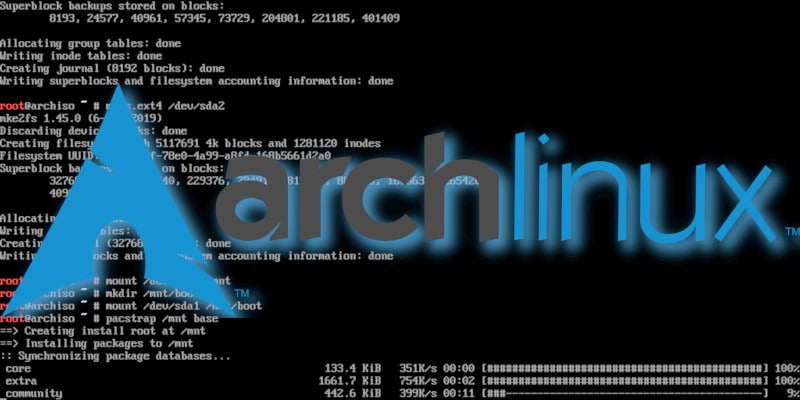A diferencia de Ubuntu o Linux Mint, Arch Linux es una distribución de Linux de lanzamiento continuo, lo que significa que solo tiene que instalarlo una vez y se actualizará continuamente a la última versión. También es una distribución básica que le brinda un control completo sobre lo que desea instalar en su sistema. Lo mejor de todo es el wiki del arcoque es uno de los mejores en la comunidad Linux.
Lo único a tener en cuenta sobre Arch Linux es su proceso de instalación. No es para los débiles de corazón. Si está interesado en obtener Arch Linux en su sistema, esta guía muestra cómo instalarlo.
Empezando
Antes de poder instalar Arch Linux, primero debe descargar el archivo ISO y grabarlo en una unidad USB o DVD.
1. Ir a Página de descarga de Arch Linuxy descargue el archivo ISO (en la sección Descargas directas de HTTP).
2. Usar una herramienta como balenaEtchercree una unidad USB de arranque.
3. Una vez que haya terminado de crear la unidad de arranque, insértela en su computadora y arranque en ella.
Nota: Para instalar Arch Linux en su computadora, es mejor que su computadora esté conectada a una conexión por cable. La conexión inalámbrica requerirá más configuración que no se cubrirá en este tutorial.
Configuración inicial
Elija iniciar en Arch en el menú de inicio inicial. Debería ser la primera opción disponible. Llegará a un símbolo del sistema conectado como root.
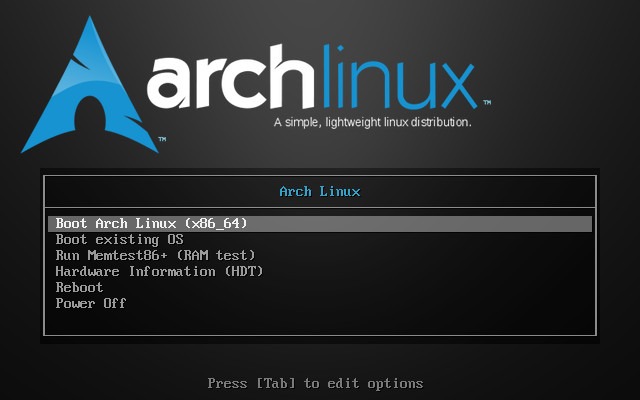
Para comenzar, asegúrese de que el reloj esté correcto con:
Configuración del disco duro
Es hora de configurar su disco duro. Hay algunas maneras de manejar esto, pero cfdisk parece ser el más sencillo.
Si su disco duro aún no tiene una tabla de particiones, se le pedirá que configure una. Seleccione «DOS». Si bien no es lo más actual, es mucho más fácil trabajar con él aquí.
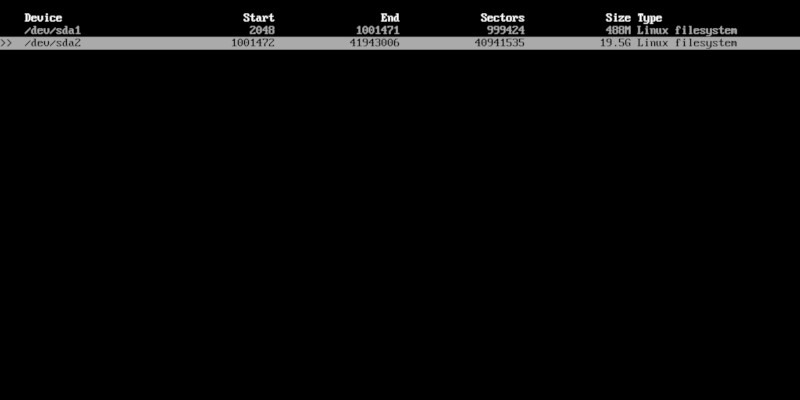
A continuación, llegará a una mesa con las particiones de su disco duro o el espacio libre en la lista. Si ya tiene particiones, puede conservarlas y pasar al siguiente paso. Si desea comenzar de nuevo, resáltelos y seleccione «Eliminar» en la parte inferior de la pantalla.
Resalte el espacio libre desde el que desea crear una partición y seleccione «Nuevo» en la parte inferior. Presione enter. Luego, ingrese el tamaño que desea que tenga la partición. Repita estos pasos para cada partición. Si no está seguro de qué hacer, cree una partición de 512 MB para “/boot” y use el resto de su disco para raíz (/).
Cuando haya terminado, seleccione «Escribir» en el menú inferior. Escriba «sí» para confirmar los cambios. Pulse “q” para salir.
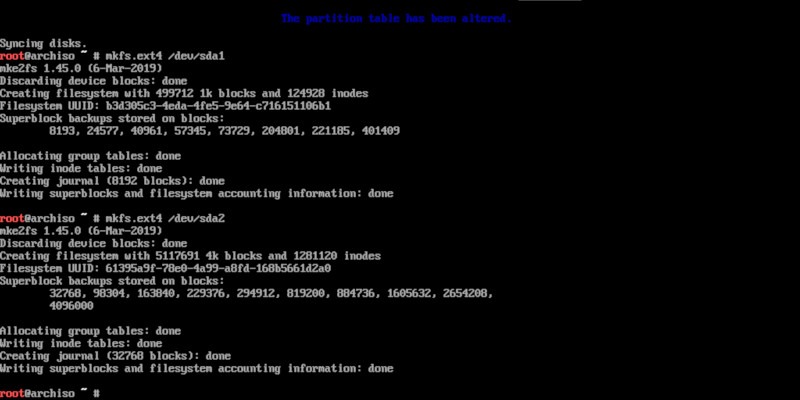
Cree los sistemas de archivos para sus nuevas particiones. En realidad, esta parte es fácil. Simplemente ejecute los siguientes comandos, suponiendo que su unidad sea «/dev/sda».
mkfs.ext4 /dev/sda1 mkfs.ext4 /dev/sda2
Montaje de las particiones
Ahora, está listo para montar sus particiones y comenzar a configurar su sistema. Suponiendo que sus unidades estén en «/dev/sda1» y «/dev/sda2», la configuración debería verse así:
mount /dev/sda2 /mnt mkidr /mnt/boot mount /dev/sda1 /mnt/boot
Configuración básica del sistema
Puede editar la lista de espejos del CD en vivo aquí para elegir los espejos de descarga más cercanos a usted. Esto no es estrictamente necesario y puede llevar mucho tiempo. Si desea hacerlo, coloque los espejos más cercanos a usted en la parte superior de la lista en «/etc/pacman.d/mirrorlist».
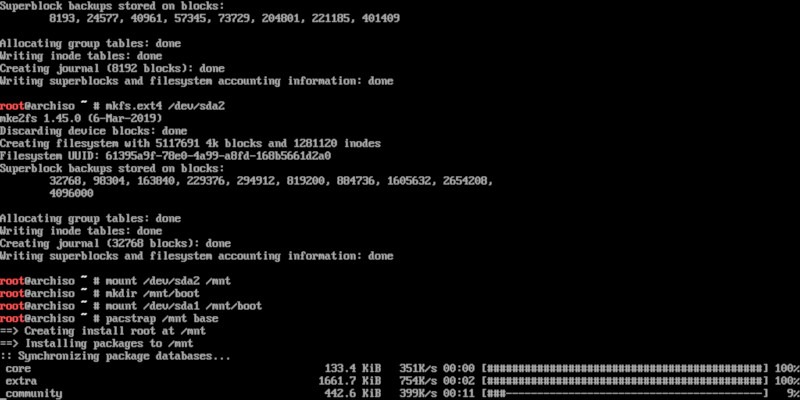
Utilizar el pacstrap utilidad para arrancar su sistema en la unidad recién montada.
Esto tomará un poco de tiempo, pero no se preocupe, Arch básicamente se está configurando solo.
Cuando finaliza el arranque, puede generar el archivo fstab de Arch. Este archivo realiza un seguimiento de los diferentes sistemas de archivos (particiones) para montar en su sistema.
genfstab -U /mnt >> /mnt/etc/fstab
Dentro del Nuevo Sistema
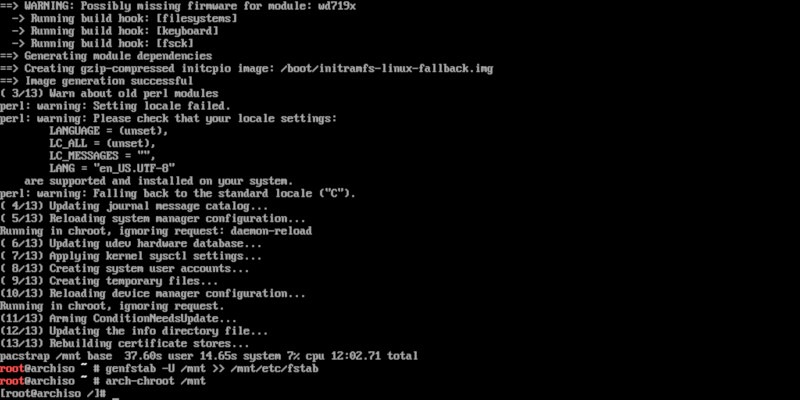
Es hora de pasar a su nuevo sistema Arch. Puede hacerlo cambiando root (chroot) en él. Chroot es una forma de llevar un sistema Linux encima de otro que ya se está ejecutando. Arch tiene una herramienta para agilizar el proceso.
Tan pronto como presione Entrar, el símbolo del sistema cambiará para reflejar su nueva ubicación en la instalación de Arch.
Zona horaria
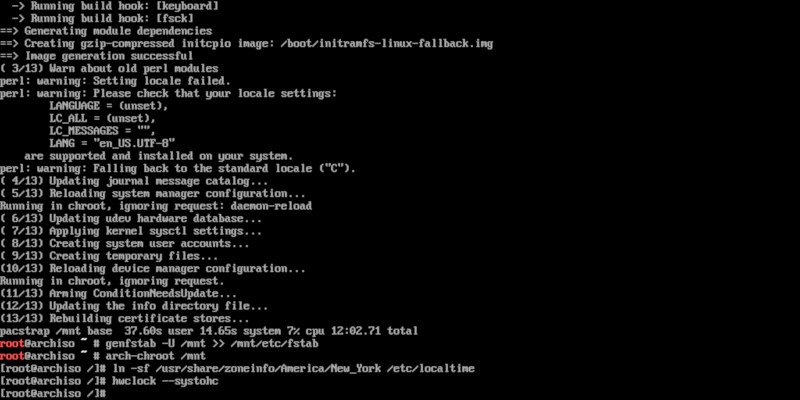
A continuación, deberá configurar la zona horaria de su sistema. Eche un vistazo a «/usr/share/zoneinfo» para ubicar su región y ciudad. Luego, vincúlelo a la hora local de su sistema.
ln -sf /usr/share/zoneinfo/America/New_York /etc/localtime
Sincroniza tu sistema con el reloj del hardware.
Localización
Deberá configurar la localización de su sistema para que su idioma y todo lo demás asociado con él sea correcto. Abra «/etc/locale.gen» y descomente (eliminando el «#» delante de la línea) la configuración regional de su elección. Para los EE. UU., es «en_US.UTF-8 UTF-8».
Ejecute lo siguiente para generar su configuración regional.
Cree un archivo en «/etc/locale.conf» y coloque la configuración regional elegida en el archivo como en el ejemplo a continuación.
Redes
También hay un poco de configuración de red básica que hacer ahora. Comience configurando el nombre de host de su computadora en «/etc/hostname».
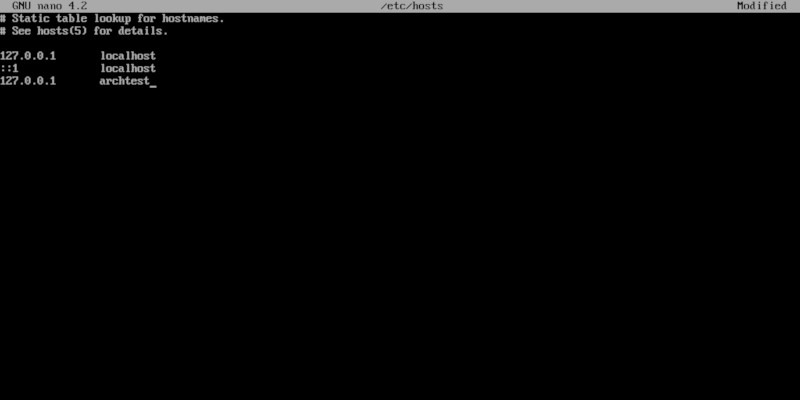
Agregue ese nombre de host a su archivo «/etc/hosts» para que su computadora pueda asociarlo consigo mismo.
127.0.0.1 localhost ::1 localhost 127.0.0.1 yourhostname
Finalmente, para tener redes en el inicio, habilite el servicio DHCP en el arranque.
Usuarios
Hasta ahora, ha estado trabajando como usuario raíz. Por seguridad, cambie esa contraseña de usuario raíz a algo más seguro. ejecutar el passwd e ingrese su nueva contraseña para root.
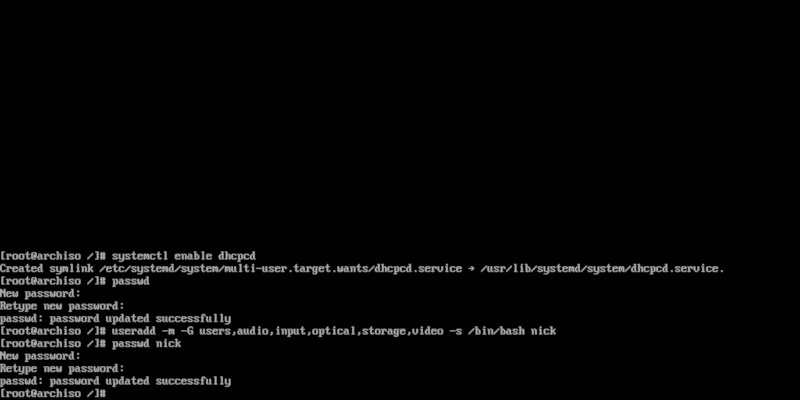
Querrás crear un usuario regular para uso diario.
useradd -m -G users,audio,input,optical,storage,video -s /bin/bash username
Dele a su usuario una nueva contraseña de la misma manera que lo hizo antes, pero especifique el nombre de usuario en el passwd dominio.
Tareas finales del sistema
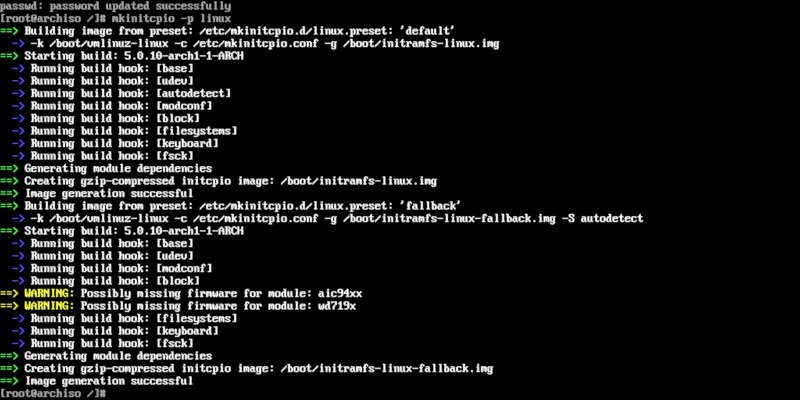
Necesitará generar un initramfs para su sistema para manejar varias tareas comunes como LVM, cifrado de disco y RAID. No te preocupes, es un solo comando.
Lo último que necesita antes de reiniciar es el gestor de arranque, GRUB. Comience por instalarlo con Pacman.
Instale GRUB en su disco duro para que pueda iniciarse antes que Arch.
grub-install --target=i386-pc /dev/sda
Finalmente, establezca la configuración de GRUB en su partición “/boot”.
grub-mkconfig -o /boot/grub/grub.cfg
Cuando haya terminado, escriba «exit» para salir del chroot. Desmonte sus particiones y reinicie en Arch.
exit umount -R /mnt reboot
¡Tu sistema se reiniciará en Arch Linux! Tenga en cuenta que aún necesitará configurar su escritorio gráfico, si eso es lo que planea hacer. Una de las fortalezas de Arch es la elección que ofrece, y hay muchas opciones disponibles allí, demasiadas para cubrir en una guía simple como esta. Sin embargo, todo está documentado en Arch Wiki, y en su mayoría se reduce a instalar los paquetes correctos.